win10桌面便签小工具如何设置农历生日提醒?其实,当前win10电脑自带的便签工具还不具备提醒的功能,所以我们要想在win10电脑端设置农历生日提醒,还需借助其它具备提醒功能的工具软件,比如说敬业签,它就是一款提醒功能比较全面的桌面便签。因为,敬业签除了可以满足我们设置提醒的需求外,还支持我们自由切换农历和公历的日期,这样我们就可以对待办事项设置更准确的提醒时间。
既然如此,那么桌面便签敬业签在win10电脑端如何设置农历生日提醒呢?为了便于大家的使用,下面小编就将这一操作步骤一一告诉大家。
一、打开win10电脑端的敬业签,先选择对应的分类,然后再点击“新增敬业签”;

二、接着在打开的输入框内先做好生日提醒的文字备注,然后点击输入框下方的“钟表”图标打开提醒设置窗口,随后再选择“农历”的触发方式;

三、然后点击提醒时间的输入框,并在打开的日历图表中选择对应的提醒时间,确认无误后点击确定;
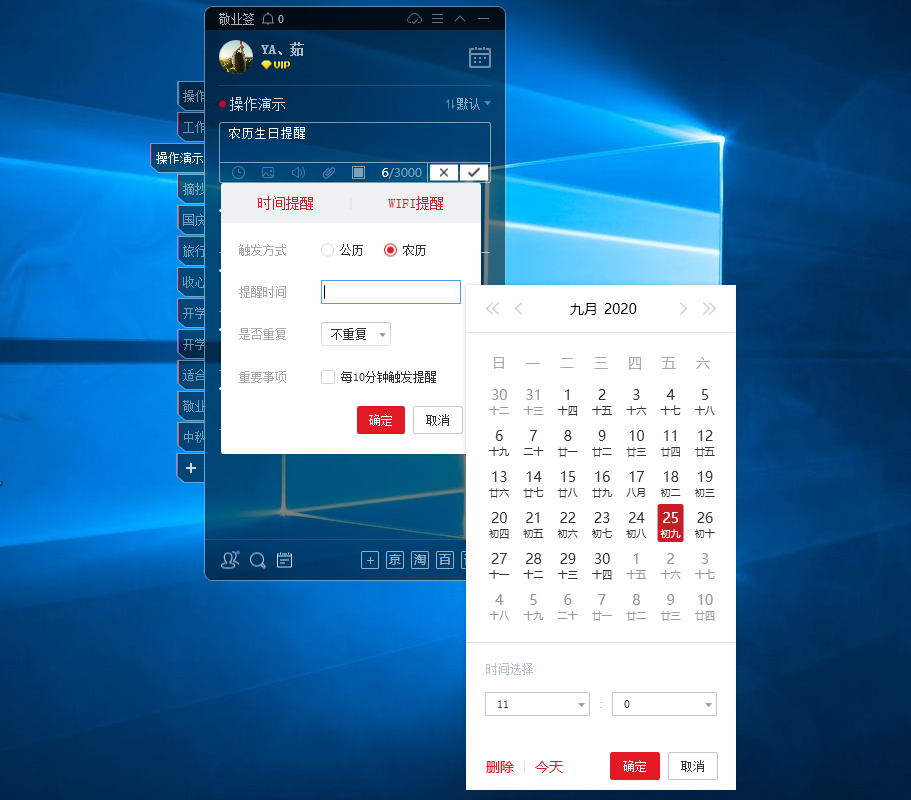
四、接着再点击“是否重复”的选项框打开重复周期列表,然后选择“按年”重复提醒,同时也可以根据需求自定义设置每几年提醒一次,设置完成后点击时间提醒设置框下方的“确定”按钮;
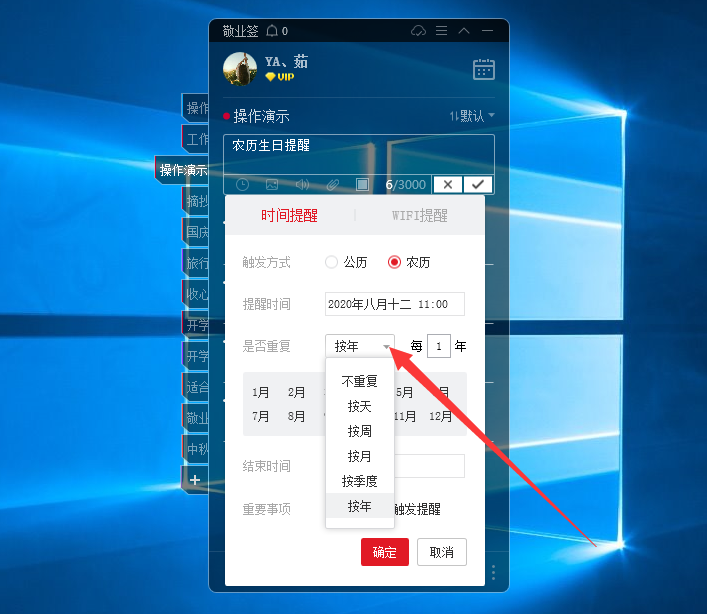
五、随后点击编辑框右下角的“√”按钮,就可保存该条农历生日提醒便签。


友情提示:敬业签是一款支持多端云同步(Windows/Android/ios/Web/ipad/Mac)的桌面便签,所以我们在win10电脑端创建的农历生日提醒便签,可以在其它端口登录同一账号共享并同步接收提醒的通知。















